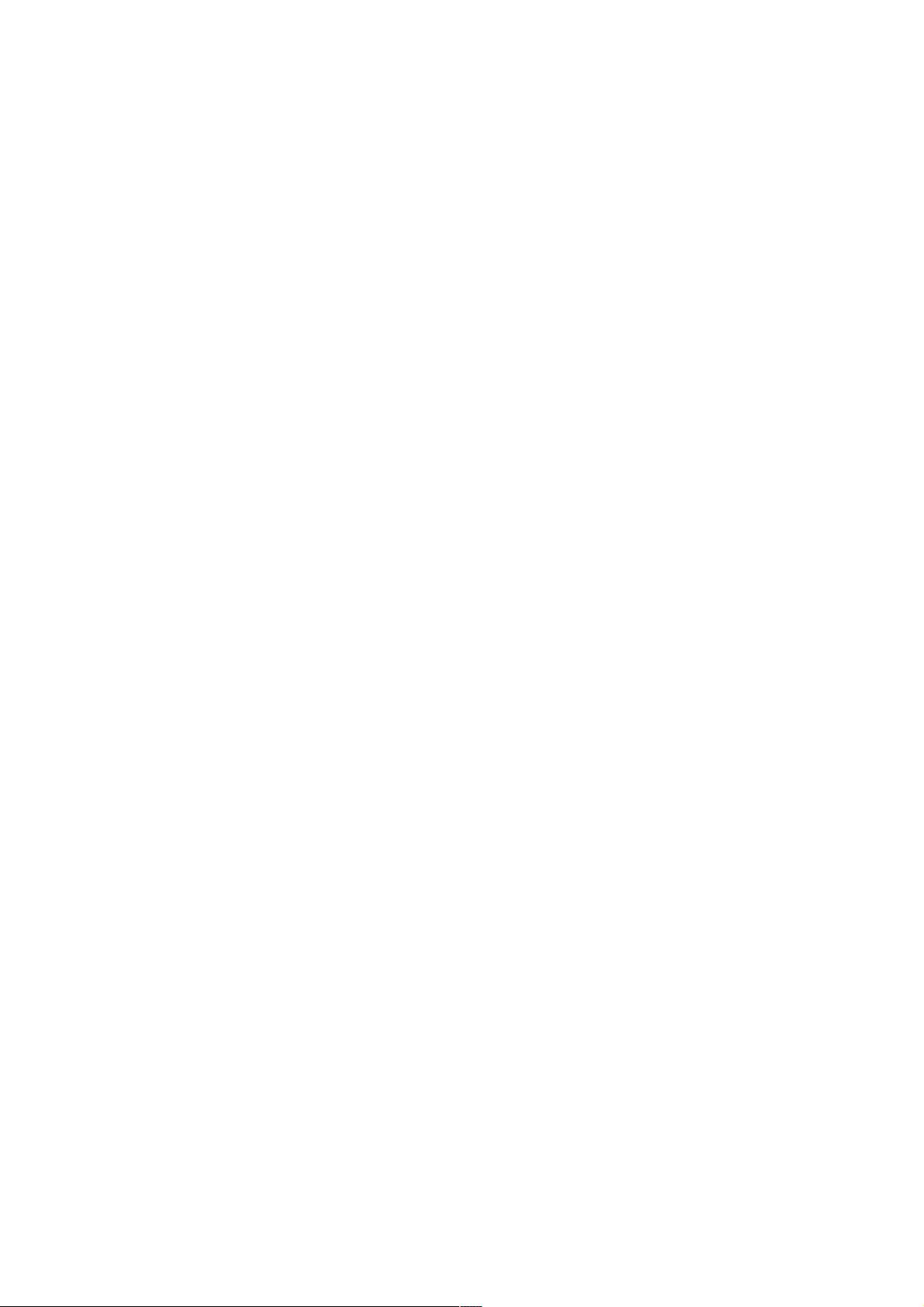HTML5拖放详解:事件与实例演示
7 浏览量
更新于2024-08-30
收藏 89KB PDF 举报
HTML5拖放(Drag and Drop)是一项强大的交互式功能,允许用户通过直接拖动元素在页面上实现数据交换或布局调整。在HTML5标准中,所有元素都支持拖放操作,即使没有显式设置`draggable`属性,像链接和图片这样的元素通常默认具有此能力。
在开始使用拖放功能前,了解关键事件是必要的。这些事件在拖放过程的不同阶段触发:
1. `ondragstart`:当用户开始拖动元素时,这个事件会在源元素上触发。在这个阶段,你可以执行初始化操作,比如设置拖动图标或清除原有样式。
2. `ondrag`:在拖动过程中,每一步移动都会触发此事件,可以用于更新状态或跟踪当前位置。
3. `ondragend`:用户释放元素后,表示拖动结束,这时可以进行后续处理,如保存拖动历史或更新目标元素。
4. `ondragenter`:当被拖动的对象进入另一个元素的容器区域时,该事件触发,用于显示悬停提示或者改变元素样式。
5. `ondragover`:拖动期间,当鼠标停留在目标区域时,每隔一段时间(在Safari中是350毫秒)会触发,用来控制是否接受拖放行为。
6. `ondragleave`:当拖动的元素离开目标区域时,此事件会触发,恢复默认样式或取消悬停提示。
7. `ondrop`:这是最关键的一个事件,当用户释放鼠标并完成拖放操作时,`ondrop`事件会在目标元素上触发。在此时,可以接收被拖动的数据,并根据需求进行处理。
下面是一个简单的HTML5拖放实例,展示了如何创建一个可拖动的图片(img_w3slogo.gif)到指定的矩形区域内(div1):
```html
<!DOCTYPE html>
<html>
<head>
<title>HTML5拖拽</title>
<meta charset="utf-8">
<style>
#div1 {
width: 350px;
height: 70px;
padding: 10px;
border: 1px solid #aaaaaa;
}
</style>
</head>
<body>
<p>拖动<img id="drag1" src="images/img_w3slogo.gif" draggable="true" ondragstart="drag(event)" width="300" height="56">到矩形框中:</p>
<div id="div1" ondrop="drop(event)" ondragover="allowDrop(event)"></div>
<script>
function allowDrop(e) {
e.preventDefault(); // 阻止默认行为,防止元素自动放置
}
function drag(e) {
e.dataTransfer.setData("text", "图片数据"); // 设置拖动数据
}
function drop(e) {
e.preventDefault();
var data = e.dataTransfer.getData("text");
console.log("图片数据:", data); // 接收并处理拖放的数据
// 实现将图片数据放置到div1内的逻辑
}
</script>
</body>
</html>
```
这个例子中,`drag()`函数设置了拖动数据,`allowDrop()`阻止了默认的放置行为,而`drop()`函数则接收并处理了拖放到目标区域的数据。请注意,为了实现跨浏览器兼容性,可能需要检查浏览器支持情况,并根据需要添加额外的polyfill或调整事件处理方式。
2012-03-05 上传
2008-11-04 上传
2021-01-19 上传
点击了解资源详情
点击了解资源详情
点击了解资源详情
2020-12-20 上传
2012-06-29 上传
2021-06-29 上传
weixin_38693586
- 粉丝: 7
- 资源: 923
最新资源
- 平尾装配工作平台运输支撑系统设计与应用
- MAX-MIN Ant System:用MATLAB解决旅行商问题
- Flutter状态管理新秀:sealed_flutter_bloc包整合seal_unions
- Pong²开源游戏:双人对战图形化的经典竞技体验
- jQuery spriteAnimator插件:创建精灵动画的利器
- 广播媒体对象传输方法与设备的技术分析
- MATLAB HDF5数据提取工具:深层结构化数据处理
- 适用于arm64的Valgrind交叉编译包发布
- 基于canvas和Java后端的小程序“飞翔的小鸟”完整示例
- 全面升级STM32F7 Discovery LCD BSP驱动程序
- React Router v4 入门教程与示例代码解析
- 下载OpenCV各版本安装包,全面覆盖2.4至4.5
- 手写笔画分割技术的新突破:智能分割方法与装置
- 基于Koplowitz & Bruckstein算法的MATLAB周长估计方法
- Modbus4j-3.0.3版本免费下载指南
- PoqetPresenter:Sharp Zaurus上的开源OpenOffice演示查看器